HL-4040CN
Часто задаваемые вопросы и устранение неполадок |
Как устранить сообщение на дисплее "Печать невозм 32"? ?
Сообщение "Печать невозм 32" или "Machine Error 32" появляется на дисплее, если бумага или наклейки застряли внутри принтера или фотобарабана.
Для устранения сообщения об ошибке следуйте инструкциям ниже.
Не используйте легковоспламеняющиеся вещества или спреи для очистки внутренних и внешних деталей устройства.
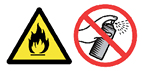
- Выключите принтер с помощью кнопки питания, расположенной с правой стороны принтера.
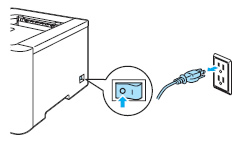
-
Нажмите на кнопку фиксатора передней крышки и откройте крышку.
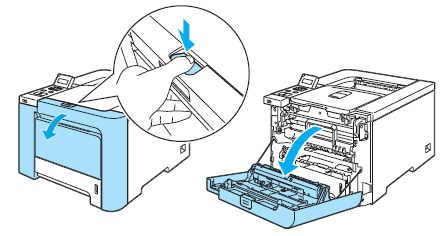
-
Извлеките фотобарабан, следуя инструкциям ниже:
- Возьмитесь за зелёную ручку блока фотобарабана. Приподнимите блок фотобарабана и выдвиньте его до упора.
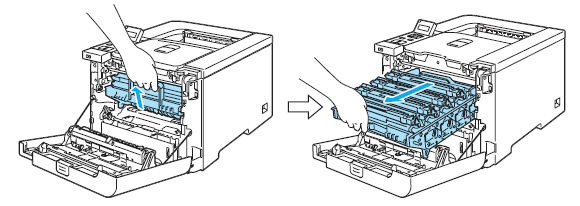
- Освободите рычаг блокировки серого цвета (1), расположенный с левой стороны принтера. Взявшись за зелёные ручки фотобарабана, полностью извлеките его из принтера.
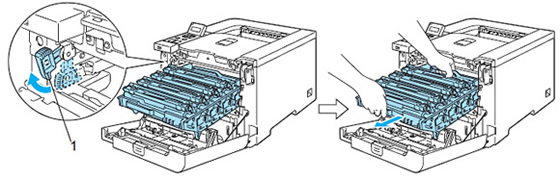
При переноске фотобарабана держите его за зелёные ручки. Не держите фотобарабан за боковые стороны.
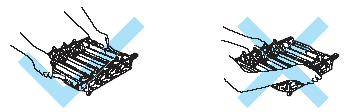
- Рекомендуется положить фотобарабан на чистую ровную поверхность, подстелив под него лист ненужной бумаги или ткань на случай рассыпания тонера.
- Во избежание повреждения принтера от статического электричества не прикасайтесь к электродам, показанным на иллюстрации.
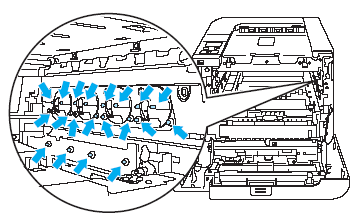
- Возьмитесь за зелёную ручку блока фотобарабана. Приподнимите блок фотобарабана и выдвиньте его до упора.
-
После удаления блока фотобарабана внимательно осмотрите принтер изнутри и извлеките любую бумагу, клочки бумаги или наклейки.
-
Извлеките 4 тонер-картриджа из блока фотобарабана. Возьмитесь за ручку тонер-картриджа и вытяните картридж из блока фотобарабана. Повторите эту операцию для каждого тонер-картриджа.
Рекомендуется класть тонер-картриджи на чистую ровную поверхность, подстелив под них лист ненужной бумаги или ткань на случай рассыпания тонера.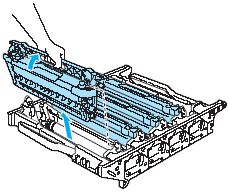
-
В блоке фотобарабана останутся 4 пустых слота, в которых были установлены тонер-картриджи. Осмотрите все отверстия и чёрный ролик в каждом слоте на предмет кусочков бумаги или наклеек и удалите их. Также осмотрите правую и левую стороны блока фотобарабана.
-
Разверните блок фотобарабана и проверьте, не застряла ли бумага или наклейки внутри или на поверхности чёрных роликов.
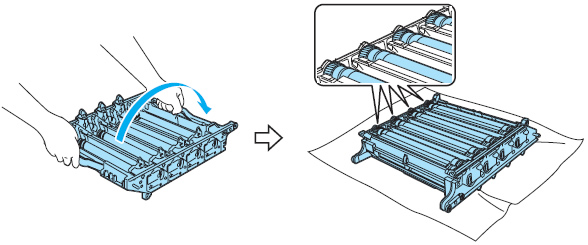
- Переверните обратно блок фотобарабана и переустановите тонер-картриджи. Держа тонер-картриджи за ручки, вставьте их в блок фотобарабана. Убедитесь, что цвет устанавливаемого тонер-картриджа соответствует цвету наклейки на блоке фотобарабана. После установки тонер-картриджей на место опустите вниз ручки тонер-картриджей.
1. C- голубой, 2. M- пурпурный, 3. Y- жёлтый, 4. K- чёрный
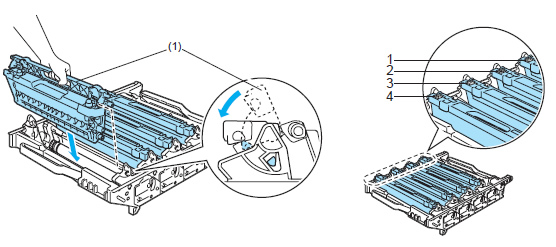
- Возьмитесь за зелёные части ленточного картриджа двумя руками и поднимите ленточный картридж вверх, а затем извлеките его из устройства. Проверьте, не застряла ли бумага внизу ленточного картриджа.
Рекомендуется положить ленточный картридж на чистую ровную поверхность, подстелив под него лист ненужной бумаги или ткань на случай рассыпания тонера.
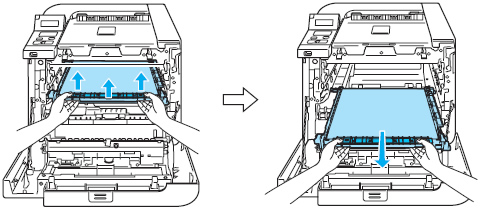
-
С помощью зелёной ручки извлеките контейнер для отработанного тонера из принтера.
Обращайтесь с контейнером для отработанного тонера аккуратно, чтобы тонер случайно не рассыпался. Если тонер просыпался на руки или одежду, немедленно вытрите его или смойте холодной водой.
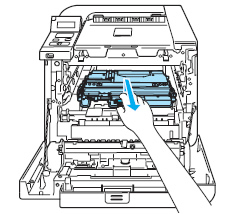
- Поищите куски бумаги или наклейки внутри принтера, особенно в задней части. Кусок бумаги или наклейка могли застрять рядом с роликом, расположенным глубоко внутри внизу принтера. Проверьте ролик и удалите из принтера любую бумагу или наклейки.
- Во избежание повреждения ролика НЕ ИСПОЛЬЗУЙТЕ острые предметы. Это может привести к возникновению проблем с печатью.
- НЕ КАСАЙТЕСЬ внутренних деталей устройства, выделенных на рисунке ниже серым цветом. После использования устройства эти детали будут очень горячими.

- С помощью зелёной ручки вставьте контейнер для отработанного тонера обратно в принтер.
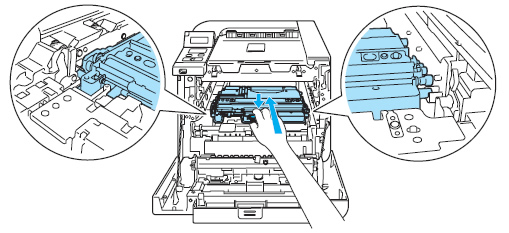
- Установите ленточный картридж обратно в принтер. Совместите отметку
 на ленточном картридже с отметкой
на ленточном картридже с отметкой  на принтере.
на принтере.
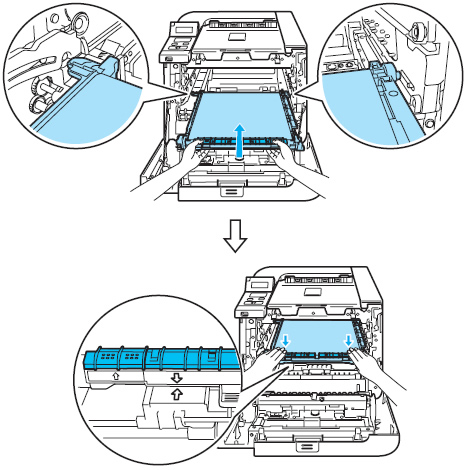
- Установите фотобарабан обратно в принтер следующим образом.
- Убедитесь, что серый рычаг блокировки (1) установлен в верхнее положение, и вставьте фотобарабан в принтер. Нажмите на серый рычаг блокировки (1).

При установке фотобарабана в принтер совместите зелёные направляющие (1) ручки фотобарабана с зелёными стрелками (2) по обеим сторонам принтера.

-
Задвиньте блок фотобарабана в устройство до упора.
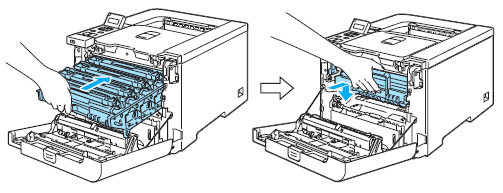
- Убедитесь, что серый рычаг блокировки (1) установлен в верхнее положение, и вставьте фотобарабан в принтер. Нажмите на серый рычаг блокировки (1).
-
Закройте переднюю крышку.
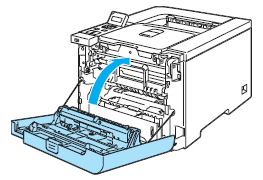
-
Включите питание принтера.
-
Если сообщение не устранилось, выключите и снова включите принтер.
-
Если сообщение не устранилось, принтеру требуется ремонт. Обратитесь в авторизованный сервисный центр Brother.
